De bollendiagram widget is beschikbaar voor programma's, mappen en portfolio's. Het visualiseert projecten op verschillende assen. Optioneel kan je de grootte van de bollen gebruiken om een indicatie te geven van de impact.
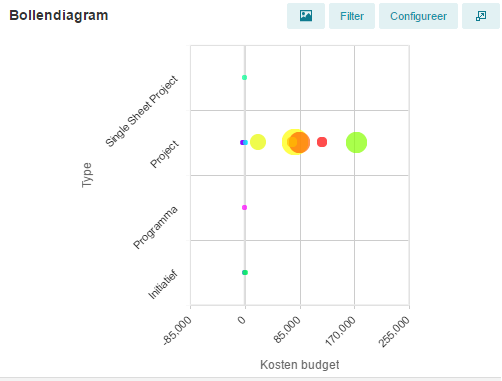
De bollendiagram widget
De bollendiagram configureren
1. Klik op Configureer, een pop-up verschijnt:
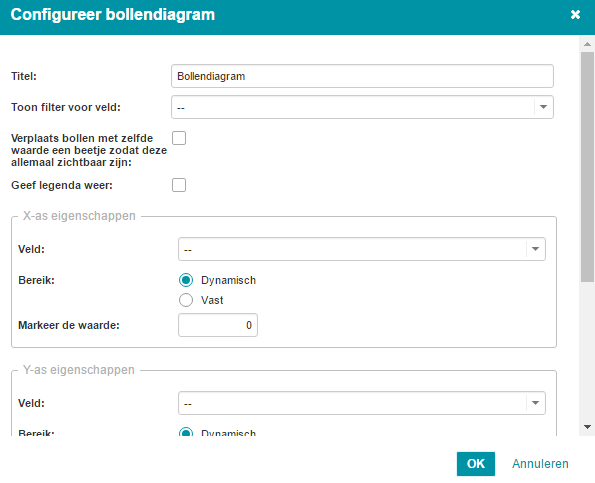
Dialoogvenster Configureer bollendiagram
2. Voer de titel in van de diagram.
3. Stel optioneel een filter in voor een veld. Dit veld zal getoond worden in de widget.
4. Kies of de widget de bollen met dezelfde waarde een beetje verplaatst zodat ze allemaal zichtbaar zijn.
5. Kies of de widget de legenda weergeeft.
6. Kies een veld voor de X-as en stel het bereik in (dynamisch of vast), stel ook een markeer waarde in.
7. Kies een veld voor de Y-as en stel het bereik in (dynamisch of vast), stel ook een markeer waarde in.
8. Stel optioneel de bol-eigenschappen in (scrol hiervoor naar beneden in het dialoogvenster):
•Grootte: Selecteer het veld dat de grootte bepaald van de bol.
•Kleur: Baseer de kleur op een veld of laat de widget de kleur willekeurig bepalen.
9. Klik op OK om de configuratie op te slaan.
N.B.: Wanneer de diagram niet de juiste waarden toont maar de interne waarden (dit is vaak 1;2;3;4 etc.) kan dit zijn door de configuratie van de gebruikte velden - neem hiervoor contact op met je systeembeheerder. Hij of zij kan dit probleem verhelpen door de interne waarde te veranderen naar de tekstuele waardes of door een calculatie toe te passen op een nieuw veld welke de interne waardes weer terugvormt naar de tekstuele waarde. De consultants van Fortes kunnen hierbij assisteren.